4Kゲーミング向けに用意されているのが「ガレリアZシリーズ」の最上位モデル「ガレリアZZ」です。ゲーミング向けCPU「i7 8700K」に、現行最高峰のグラボ「RTX 2080 Ti」を搭載するハイエンドマシン。
実際にどれくらい4Kゲーミングが出来るのか。「ZZ」の実力を徹底的に検証してみた。
GALLERIA ZZのスペックと概要

| GALLERIA ZZ | ||
|---|---|---|
| スペック | 標準仕様 | 推奨カスタマイズ |
| CPU | Core i7 8700K | – |
| 冷却 | 静音パックまんぞくコース | グリス:Thermal Grizzly製グリス |
| ※120mm中型空冷ファン | – | |
| グラボ | RTX 2080 Ti 11GB | – |
| メモリ | DDR4-2666 8GB x2(合計16GB) | – |
| マザーボード | Intel Z370搭載 ATX規格 | – |
| SSD | NVMe 500GB | – |
| HDD | 3TB | – |
| ドライブ | DVDドライブ | – |
| 電源 | 800W 静音電源Enhance ATX-1880GA1 / 80+ Titanium認証 | 850W 静音電源Corsair HX850i / 80+ Platinum認証 |
| OS | Windows 10 Home 64bit | – |
| 保証 | 1年間 / 持込修理保証 | – |
| 参考価格 | 319980円(税抜き)最新価格をチェックする | |
価格が30万円を超えてしまうガレリアZシリーズ屈指の最上位モデルですから、標準スペックの時点でかなりハイエンドで贅沢な仕様に仕上がっています。
高いゲーミング性能を誇り、軽めのゲーム配信もこなせる「Core i7 8700K」(※最新モデルはi7 9700K / i9 9900K)を搭載し、グラボには現行最高峰の性能を持つ「RTX 2080 Ti」を搭載する。
メモリー容量は8GBの2枚組で合計16GB。SSDは普通のSSDではなく、読み書き速度が超高速なNVMe SSDを500GB搭載。…NVMeの必要性はともかく、気分的には嬉しいところかな。
電源ユニットはドスパラのハイエンドBTOで御用達メーカーとなっているEnhance製。価格の割には妙に壊れにくいのが定評です。とはいえ、ZZのパーツ構成だと負荷率は50%前後に落ち着くため、他の電源でも壊れる確率は非常に低い。
では、スペック解説はこれくらいにして、実際にガレリアZZの実機レビューを行っていく。以下に目次をまとめたので、気になるところだけチェックしてもOKです。
GALLERIA ZZを実機レビュー
やはり梱包や付属品はいつも通り、他のGALLERIAと大差ないので端折ります。気になる方は過去のGALLERIAレビュー記事にて確認してください。
結論だけ言うと、GALLERIA限定マウスとキーボードは、キーボードはそこそこ使えますがマウスの方が微妙な出来栄えです。別途ゲーミングマウスを用意したほうが快適度はずっと高い。
外観とデザイン

外観をチェック。ガレリアはSLIモデルにならない限りは、ガレリアKTケースを標準採用する。だからいつも通り、無骨なデザインですね。マットブラックを基調とし、某ゲーミングブランドようにゴテゴテしていないデザインは人を選ばない。
なお、サイドパネルに通気口が用意されていて、120mmのケースファンを最大2個取り付けできます。ガレリアZZは標準でケースファンが3つ取り付けてあるから、あえて追加する必要はない。
けれど、グラフィックボードを冷やす目的なら、サイドパネル(下部)に吸気ファンを1つ取付けるのはアリ。

反対側のサイドパネルをチェック。CPUのちょうど裏側にスリット(通気口)が空けてあります。わずかながら、CPU周辺が冷えやすくなるので、心遣いとしては嬉しい仕様。

背面はこの通り。ほぼマットブラック塗装が施されていてクール。インターフェイスパネルだけ銀色なのが、ちょっと惜しい。

背面のインターフェイス(IOポート)をチェック。
- WiFiアンテナ取り付け口
- USB 3.1 Gen1 x2
- PS/2
- DVI-D
- D-Sub
- HDMI
- USB 3.1 Gen2(TypeC) x1
- USB 3.1 Gen2(TypeA)x1
- USB 3.1 Gen1 x2
- LANポート
- オーディオ入出力
| 端子 | 解説 |
|---|---|
| WiFiアンテナ | WiFiモジュールを取付可能 |
| USB 3.1 Gen1 | 約500 MB/sの速度で転送できるUSBポート |
| USB 3.1 Gen2 TypeA | 約1000 MB/sの速度で転送できるUSBポート |
| USB 3.1 Gen2 TypeC | TypeAと違って、左右対称・小型なポート |
| LANポート | ここにLANケーブルを挿すとネットにつながる |
| オーディオ入出力 | 緑が「出力」で、ピンクが「マイク入力」 |
| PS/2 | 超古いキーボードやマウスを使うための端子 |
| HDMI | 最近のモニターなら大抵はついてる端子 |
| Display Port | 値段が高めのモニターについてる端子 |
| DVI-D | 安物のモニターに多い端子(最近は減ってきた) |
| D-Sub | 安物のモニターで見かける端子(最近は減ってきた) |
USBポートは全部で6個。どれもUSB 3.1以上の規格が採用されているので、ポータブルSSD / HDDの性能をほぼ100%発揮できます。LANポートはIntel製で、信頼性が高い。

- USB Type-C
- Display Port
- HDMI
- Display Port
グラフィックボード側の端子は「Display Port x2」と「HDMI」の計3つしか無いので、D-SubやDVIが採用されている古いモニターを使う場合は、変換コネクタが必要になるため要注意。
筆者が使っている変換コネクタは無難ですが、Maclab製です。

フロントパネルをチェック。ガレリアらしいマットブラック基調に、ビシッとした直線的で無骨な印象が良いです。

フロントパネル側のインタフェース(IOポート)をチェック。これくらいあれば、必要十分です(筆者のPCより充実している…SDカード無いですし)。
- USB 3.1 Gen1
- USB 3.1 Gen1
- SDカードスロット
- イヤホン入出力
- 再起動ボタン
- 電源ボタン
USBは合計2ポート。USB接続のヘッドセットや、ポータブルストレージを使う分には、問題なく足りるポート数です。SDカードスロットがあるのも、地味に便利なところ。

天面をチェック。筆者が実測したところ、前後どちらも最大140mmのケースファンを取付可能な通気口でした。後方には既に140mmのケースファンが取り付け済み。
CPUの排熱を効率よく天面から逃がすことができます。

天面は平面デザインになっているので、この通り。モノを置いたり収納スペースとして利用可能。ただ、ケースファンの排熱を遮らないように注意したい。

つい忘れがちな底面もチェックする。底面には「インシュレーター」と呼ばれる足が取り付けてあり、滑り止めとして機能するだけでなく、振動を吸収する機能もある。そのため、内部のPCパーツへの負荷を軽減してくれる。
あと、フロントパネル側の底面にあるスリット(通気口)を通じて、吸気ファンがケース内部に冷気を取り込んでいます。底面には140mmケースファンを1つ取り付け可能ですが、既に十分なエアフローだと思います。
中身をチェック
次はサイドパネル(フタ)を開けて、GALLERIA ZZの中身をチェックしていく。

配線はキレイにまとまっている。可動パーツに配線が当たらないように、必要十分な配線が施されていて、ガチガチな裏配線はまったく施されていない。
正直なところ、ガチガチな配線は見た目こそ悪くないが、メンテナンス性は悪い。だから、PC初心者向けのブランドであるガレリアは、これくらいのゆるい配線がしてある…というわけ。

反対側のサイドパネルも開けてみる。狭い裏配線スペースと、3.5インチマウントベイにアクセス可能な配線スペースがありました。

ここから、3.5インチマウントベイに設置したHDDやSSDに、必要なケーブルを挿し込む仕組み。スペースは約2cmもあるため、ケーブルへの負荷はほぼ無し。良いですね。

光学ドライブや各種ストレージを設定できる「マウントベイ」の空きをチェック。標準カスタマイズの時点で、5.25インチが4個、3.5(2.5兼用)インチが4個空いていた。十分な拡張性が確保されている。

マウントベイは指でつまんで引き出すだけで取り出し可能。引き出し式になっているので、メンテナンス性は抜群。後からHDDを増設するのはカンタンです。

内部を詳しくチェックしていく。CPUクーラーはドスパラの「静音パックまんぞくコース」と言うもので、正体はDeepCool製の120mm中型空冷ファンでした。
Core i7 8700Kを定格で使う分には、十分な冷却性能を得られる。そして、その直上と背後に、排気用のケースファンが取り付けられています。CPU周辺のエアフローは十分です。

グラフィックボードは外排気モデルを採用。

取り外してみた。これは「ASUS Turbo」と呼ばれる、ASUSが製造している外排気ファンブランドの一つ。PCケース内部の空気を吸い込んで、ケースの外側へ排出する。
そのため、PCケース内部の温度が上昇しにくく、エアフローの無いPCケースでもそこそこ冷えるというメリットがある。ただ、ガレリアZZは十分なエアフローがあるので、あえて外排気グラボを使う必要性は無いかな…と。

筆者の持っているRTX 2080 Ti(MSI製)と比較すると、デカさが全然違います。冷却性能では、ファンを複数取り付けた内排気グラボには勝てないので、性能の上限は劣ってしまう。
できればドスパラは、ガレリアZZでグラフィックボードをカスタマイズ可能にして欲しいですね。1世代前のZZでは、外排気か内排気グラボのどちらにするか、選べる仕様だったので。

ただ…、このモノリスデザインは素直にカッコイイと思います。

次は電源ユニットをチェック。搭載されていたのはEnhance製「ATX-1880GA1」でした。
この電源は80 PLUS Titanium認証を取得しており、20~50%負荷時は94.5~94.75%もの効率で動作する。つまり、消費した電力の内、約5%しか熱にならないという驚きの高効率です。
電源ユニットは熱が大敵ですから、効率が高いことで熱が出にくいのは、寿命を考えると重要なこと。

電源ユニットの中をちょっとだけ覗いてみると、日立製の105℃コンデンサなど。それなりに高品質なコンポーネントをいくつか見て取れた。ファンは120mm口径の、おそらくスリーブベアリング軸受です。
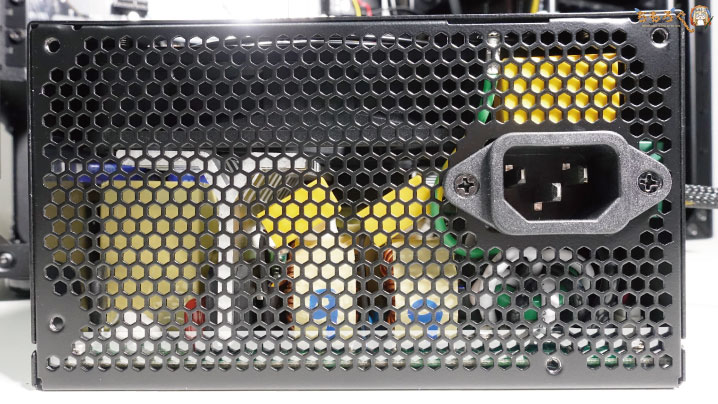
効率を高めるために、中身のコンポーネントは割りと煮詰まってる印象を受ける。ただ、ここからの目視で分かるほどサーミスタは取り付けてないようなので、頻繁に起動とシャットダウンを繰り返す※のは懸念される。
なお、出力側の周辺にはポリマーコンデンサが割りとたくさん取り付けてあったため、リップル抑制はそれなりの水準に達していると推測。というわけで、この電源の弱点は「ファンの寿命」と「サーミスタの欠如」となる。
※ サーミスタが無いと突入電流が大きくなるため、起動時のマシンへの負荷がやや大きくなる。シャットダウンしてすぐに再起動とかしないように。最低15秒、可能なら1分は待ちたいですね。
結論として、ATX-1880GA1はガレリアZZを運用する上で十分な性能を持ち合わせているが…。マシンの価格は30万を超えるため、やっぱり「な~んか心配だな。」と思う人は少なくないかも。
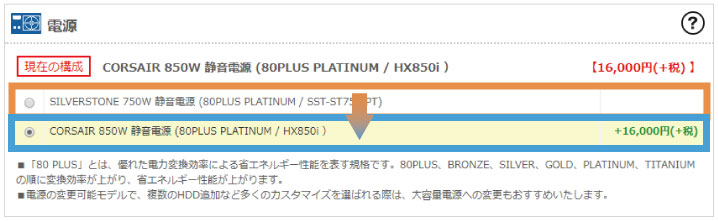
そう思った人はカスタマイズから「Corsair HX850i」に切り替えることを推奨。ファンの寿命は圧倒的に長く、サーミスタもがっつり搭載されている高品質電源です。

マザーボードは「ASRock Z370 Pro4」を採用。無難に信頼性が高い、ASRockの標準的なマザーボードです。必要な機能はだいたい搭載済みで、拡張性も高い。
- PCI Express x1
- PCI Express x16(グラボで使用済み)
- PCI Express x1
- PCI Express x16
- PCI Express x1
- PCI スロット
- M.2ソケット(使用済み)
- M.2ソケット
- SATA 3.0(空き4本)
十分ですね。後からサウンドカードやキャプチャボード。M.2 SSDの増設、HDDや普通のSSDの増設などなど。大抵のパーツを後から取付可能です。
| スロット | 解説 |
|---|---|
| PCI Express x16 | グラフィックボードや高性能なLANカードを増設できる |
| PCI Express x8 | ローエンドなグラボや高性能なLANカードを増設できる |
| PCI Express x4 | LANカードやサウンドカードを増設できる |
| PCI Express x1 | 主にサウンドカードやキャプチャカードの増設に使う |
| PCI スロット | ものすごく古い拡張カードなら出番があるかも…(化石) |
| M.2 ソケット | M.2規格の小型SSDやWiFiモジュールを増設できる |
| SATA 3.0 | 主にSATA規格のHDD / SSD / 光学ドライブの増設に使う |

さて、内部チェックは以上で終了。次は実機検証を行っていく。ちなみにこのグラフィックボードは、LEDが控えめに光ります。シンプルに直線1本のみという光り方がクール。
ゲーミング性能を徹底検証

外観 & 中身チェックの次は、GALLERIA ZZがゲーミングPCとしてどれくらい仕事を果たせるのか。「ちもろぐ」では定番ベンチマークだけでなく、実際にゲームを動かして動作検証を行います。
- 定番ベンチマークに加えて
- 実際にゲーミングの実測検証を行う
直感的に性能が分かりやすいように、GALLERIA ZZで実際にゲームを動かして、どれくらいの平均フレームレートを出せるのかを確認していく。ベンチの点数より、平均fpsの方がずっと重要です。

では、まずは定番ベンチマークから行きます。
定番ベンチマーク
RTX 2080 Tiは、やっぱり速い。フルHD向けのベンチマークは圧倒的な余裕を魅せつけているし、4K向けの重たいベンチマークも概ね問題なく動作させている。さすが最高峰の性能です。
フルHDゲーミングのfpsを実測

計測は原則として、ゲーム内のグラフィック設定から「最高」の設定にして、MSI Afterburnerを使って動作フレームレートのログを取ります。そして、記録から平均フレームレートを計算して、以下グラフにまとめました。
GALLERIA ZZ / フルHDゲーミング
平均100fps超平均60fps以上平均60fps未満
大抵のAAA級ゲームが、余裕で100fpsを超えて動作してくれた。激重ゲームである、黒い砂漠(ウルトラ)やDXMDやARKも平均60fps超えを記録しており、ガレリア最上位に相応しい性能です。
WQHDゲーミングのfpsを実測
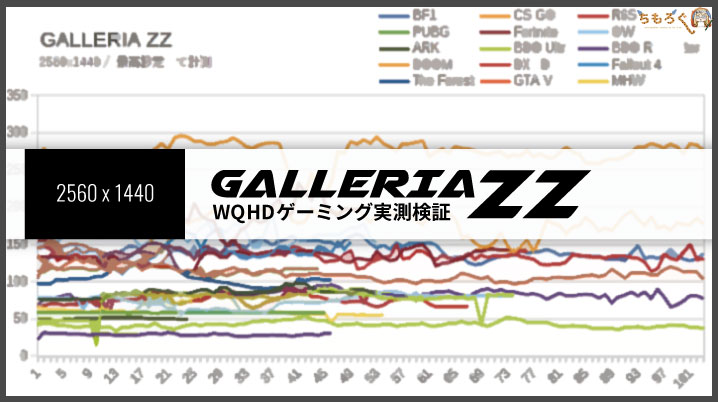
GALLERIA ZZ / WQHDゲーミング
平均100fps超平均60fps以上平均60fps未満
ワイド画面のWQHDでは、若干フレームレートが低下するが、基本的に60fps以上の動作は問題ないですね。
4Kゲーミングのfpsを実測
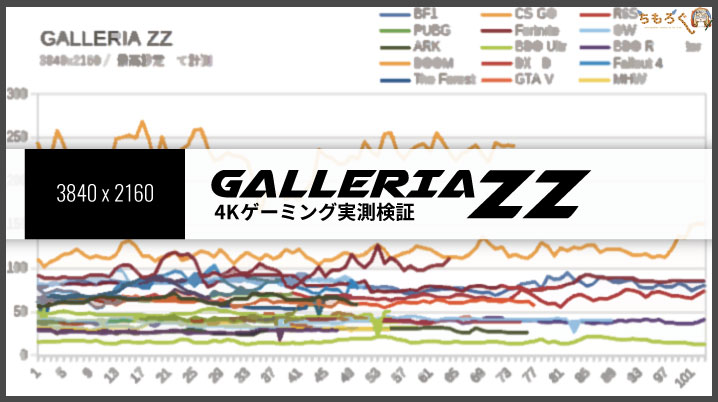
GALLERIA ZZ / 4Kゲーミング
平均100fps超平均60fps以上平均60fps未満
最後に難関の4Kゲーミングを検証。激重タイトルはやっぱり平均60fpsに届かないが、多くのゲームで平均60fps以上を実現しており、平均パフォーマンスは71.0 fpsとなった。
グラボ1枚で4Kゲーミングをここまで動かせるのは現状2080 Tiただ1つなので、最高性能を求めるならガレリアZZが適任です。
CPU性能とコンテンツ作成能力
ハイエンドなゲーミングPCは「大は小を兼ねる」の代表的なモノ。というわけで、GALLERIA ZZのクリエイティブ作業の性能もチェックしておきます。
シングルスレッド性能(コア1個あたりの性能)はさすが「Core i7 8700K」です。
| エンコード速度の比較 | 処理速度(単位:平均fps) |
|---|---|
| ガレリアZZ | 86.51 fps |
| Ryzen 7 2700X(自作PCより) | 95.23 fps |
| i630PA2-SP-DL(レビューより) | 87.60 fps |
| ガレリアXV(レビュー記事より) | 84.21 fps |
| ガレリアZG(レビュー記事より) | 79.78 fps |
| GAMEMASTER GMT(レビュー記事より) | 79.34 fps |
| ガレリアZV(レビュー記事より) | 70.04 fps |
| ガレリアDT | 65.15 fps |
| im610SA1-C(レビュー記事より) | 64.19 fps |
ちもろぐで過去レビューを行ってきたゲーミングマシンと、動画エンコードの処理速度を比較してみた。
シングル性能は速いですが、マルチスレッド性能が要求されるエンコード処理は、8コア搭載のRyzen 7などと比較すると少し遅めです。
レンダリング時間「Blender」
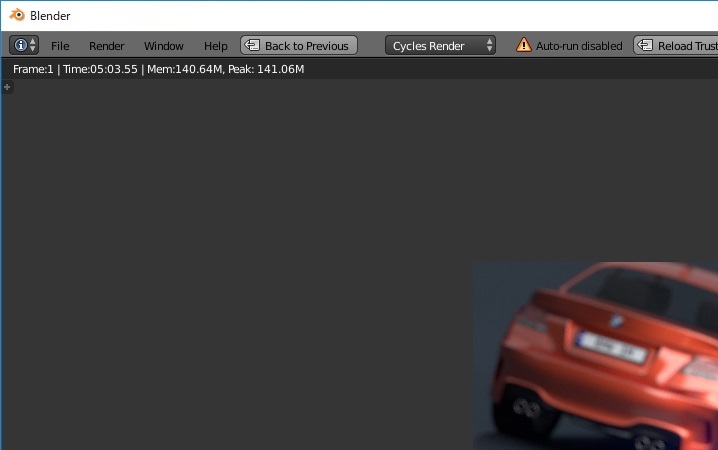
レンダリングソフトではかなり知名度の高い「Blender」にて、BMWプリセットを読み込んでレンダリングを行い、処理が終わるまでの時間を計測してみた。
- 5分04秒(304秒)
Core i7として、ごく標準的なレンダリング速度を記録。
- Core i5:8分前後
- Core i7:5分前後
- Ryzen 7:5分前後
過去の記録の目安は以上の通り。
画像編集「Photoshop CC」

写真や画像の編集といえば「Photosho CC」が非常に有名。というわけで、「実際にPhotoshopを動かして」みて、GALLERIA ZZがどれくらい速くPhotoshopを動かせるか検証してみた。
| マシン | GALLERIA ZZ | GALLERIA ZG |
|---|---|---|
| CPU | Core i7 8700K | Core i7 8700K |
| GPU | RTX 2080 Ti | RTX 2080 |
| RAM | 16GB | 16GB |
| 総合スコア | 869.8 | 872.2 |
| 一般処理のスコア | 78.9 | 77.6 |
| フィルタ系のスコア | 90.7 | 92.6 |
| Photomergeのスコア | 95.7 | 95.7 |
| GPUスコア | 96.9 | 97.3 |
| テストの詳細結果 | ||
| RAW画像の展開 | 4.6 | 3.49 |
| 500MBへのリサイズ | 1.3 | 1.3 |
| 回転 | 1.06 | 1.03 |
| 自動選択 | 8.92 | 13.49 |
| マスク | 9.94 | 7.37 |
| バケツ | 1.92 | 1.99 |
| グラデーション | 0.37 | 0.36 |
| 塗りつぶし | 16.26 | 13.96 |
| PSD保存 | 7.93 | 7.71 |
| PSD展開 | 3.78 | 3.72 |
| Camera Raw フィルタ | 6.89 | 6.37 |
| レンズ補正フィルター | 15.95 | 15.36 |
| ノイズ除去 | 24.65 | 24.46 |
| スマートシャーペン | 21.24 | 22.1 |
| フィールドぼかし | 15.58 | 15.03 |
| チルトシフトぼかし | 15.13 | 14.98 |
| 虹彩絞りぼかし | 16.63 | 16.47 |
| 広角補正フィルター | 18.35 | 17.71 |
| ゆがみツール(Liquify) | 8.68 | 8.54 |
| Photomerge(2200万画素) | 82.34 | 82.85 |
| Photomerge(4500万画素) | 111.97 | 111.39 |
似たスペックの「ZG」とスコアを比較してみたが、大きな差は無かった。PhotoshopはグラボよりもCPU性能に影響を大きく受けるため、グラボが2080 → 2080 Tiになっても、Photoshopの動作はさほど変わらない。
「Core i7 + ハイエンドGPU」の構成として、妥当なスコアが出ています。
ストレージ性能と詳細
GALLERIA ZZの標準ストレージは「500GB NVMe SSD + 3TB HDD」です。入っているストレージの素性や性能を調査。
| ストレージ | SSD | HDD |
|---|---|---|
| 詳細情報 |  |  |
| ベンチマーク |  |  |
NVMe SSDは「Samsung 970 EVO」が入っていることが判明。970 EVOは一般ユーザー向けのNVMe SSDとして、ほぼ最速の速度を誇る超高速SSD。耐久性も同価格帯のSSDと比較して高い水準にあるので、文句なしです。
一応ベンチマークを取ってみたところ、読み込みが3500 MB/s超え、書き込みは2500 MB/s超えを記録。
HDDはSeagateのデータ保存向けHDD。読書速度は200 MB/sに届かないなど、最近のHDDをとしては少し遅いが、ST3000DM007はデータ置き場を想定して作られたHDDなので仕方ないかと。
エアフロー
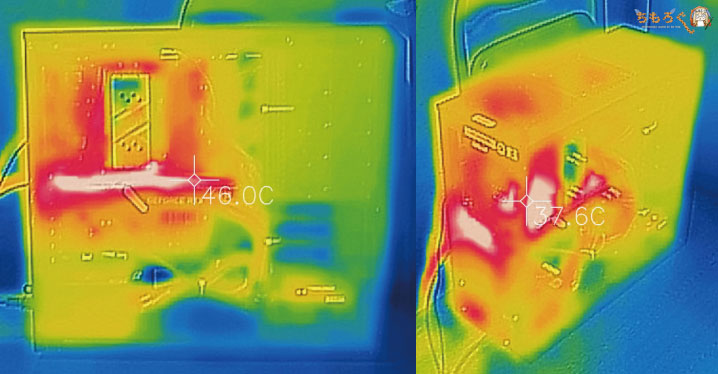
サーモグラフィーカメラを使って、ガレリアZZのエアフローを撮影。前側から冷気を吸い込み、背面からガーッと排気する一方通行のエアフローが成立していることが分かります。
右側の画像を見ると、特にグラフィックボードの排熱が激しいことが見て取れる。その次に電源ユニット、そして背面と天面のケースファンです。
電源ユニットの内部温度

なお、電源ユニットの発熱も確認してみたところ、非常に大人しい。

内部の温度も高い部分で45℃に留まっており、Enhance製「ATX-1880GA1」はガレリアZZを動かすのに十分な余裕を持っていることを伺わせる。
ゲーミング時の消費電力は300~350W程度ですから、このくらいの温度で済むのはある意味当然ではありますが。
ゲーミング時の動作温度をチェック
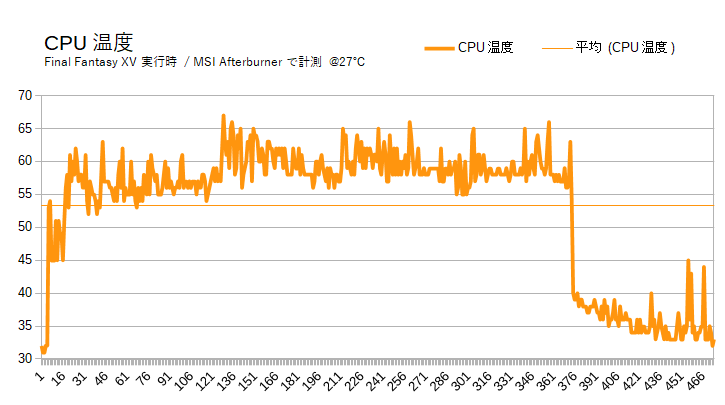
CPU負荷が大きいFINAL FANTASY XVのベンチマークを用いて、CPU温度を計測した。計測時の気温は27.7℃ですが、CPU温度は最高67℃に抑えられていた。
「静音パックまんぞくコース」(120mmファン)は、Core i7 8700Kを冷やすのに十分な冷却性能を得られている。
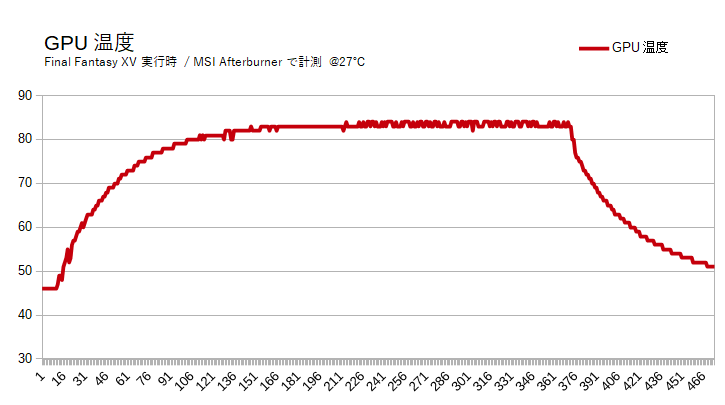
一方、グラフィックボードの温度はやや高い。平均温度は78.4℃で、負荷が連続している時は83~84℃を推移。クロックの低下も見られたため、やや冷却性能が不足気味ですね。
それでもガレリアZシリーズで最高の性能を発揮しているということになりますが、出来れば上位モデルのグラボをカスタマイズから選択できるようになって欲しい。
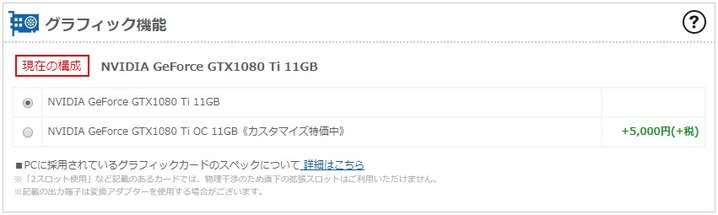
1世代前のGALLERIA ZZでは「OCモデル」を選択可
ガレリアZZ(GTX 1080 Ti版)の頃は、通常の外排気グラボにするか、+5000円で上位の内排気グラボ(Palit製)を選択できた。RTX 2080 Ti版のZZでも、いずれはこうなってくれることを期待。
静音性能を騒音計で検証

静音性を検証。
- PC起動前:40.6 dBA(極めて静か)
- アイドル時:46.3 dBA(普通)
- ゲーミング時:51.7 dBA(やや騒がしい)
PCケースを開けて15cmくらいの距離で計測してみた。結果はこの通りで、決して「静か」とは言えない動作音を放っていた。
ゲーミングヘッドセットでゲームをするなら問題ない動作音です。しかし、スピーカーでゲームをするには…、50 dBA超えの騒音レベルは無視できません。
なぜ、ガレリアZZの動作音は静かではないのか。主な騒音源をチェックした。
- リアファン(後ろ):57 dBA前後
- リアファン(上部):56 dBA前後
- フロントファン:55 dBA前後
- 電源ファン:58 dBA前後
- GPUファン:66 dBA前後
- CPUファン:57 dBA前後
やはり最大の騒音源は、グラフィックボードの外排気ファンでした。ただでさえ熱いRTX 2080 Tiを、あの小型ファンで冷やさなければならないため、ヒュイーンと高音な動作音を発していました。
「できれば、静かな方が良いです。」という人は、追加のカスタマイズは避けられない。ガレリアZZで出来る限り「静音」を目指すなら、以下のようなカスタマイズが必要です。
| 静音カスタマイズ | ||
|---|---|---|
| パーツ | 標準 | 静音仕様 |
| トップケースファン後部 | 標準140mmファン | 山洋140mmファン(1500 rpm) |
| 電源ユニット | Enhance 800W | Corsair 850W |
| グラフィックボード | RTX 2080 Ti(外排気) | RTX 2080 Ti OC(オリファン) |
| 以下は予算に余裕があるなら… | ||
| フロントファン | 標準120mmファン | 山洋120mmファン(1500 rpm) |
| リアケースファン | 標準120mmファン | 山洋120mmファン(1500 rpm) |
ここまでやれば、52 dBA前後の騒音レベルを46 ~ 47 dBA(やや静か)まで落とせる。以前レビューを行った、山洋ファンを採用する「GALLERIA GMT」は非常に静かだった。

「GALLERIA ZZ」レビューまとめ

RANK:S
- 最高のゲーミング性能
- 普通の使い方でまず不足しないCPU性能
- 人を選ばない無骨なデザイン
- だいぶ余裕のある拡張性
- CPUのオーバークロックが可能
- 意外と自作との差額が小さい
- 標準グラボの動作音と冷却性能がイマイチ
- 動作音は「普通」以上
Zシリーズ最上位の「ガレリアZZ」の最大のメリットが、4Kゲーミングを余裕でこなせる最高クラスのゲーミング性能です。フルHDゲーミングも圧倒的なフレームレートを叩き出すため、144 ~ 240 Hzのゲーミングモニターも心配すること無く活用できる。
そしてガレリアは数あるBTOブランドの中では、割りと良心的なパーツ選定と高いコストパフォーマンスを武器としており、ハイエンドのZZもしっかりと高いコスパが実現されている。ただし、コストカットの影響で静音性能は犠牲になっているが、仕方がないですね。
完璧な静音を目指すなら基本的には水冷化が視野に入るけれど、40万円の領域すら見えてくる程度にコストが掛かります。ガレリアZZはトップクラスの性能を十分に運用できるレベルで、適切なコストカットを施して安く抑えた。
というわけで、ガレリアZZは「コスパの良いハイエンド」と評価できるマシンで、現実的な予算で最高のゲーミング性能を求めているならオススメな一品です。
以上「GALLERIA ZZを実機レビュー:最速のグラボRTX 2080 Ti搭載」でした。
追記 : 真の最上位モデルが登場

今回レビューしたのが「ZZ無印」です。しかし、後から更に上位版の「ZZ 9900K」が登場。CPUがi9 9900Kになり、グラボは冷却性能の高いオーバークロックモデルに取り替えられています。
レビューしたところ、プラス2万円の価値は確かにあったので、ZZ無印の比較対象としてついでに読んでみてください。ZZ無印の弱点がかなり改善されたため、「お得感」がありますよ。



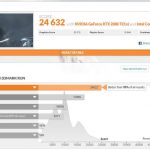













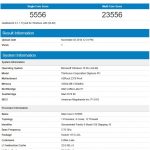
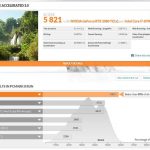
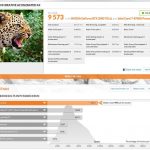
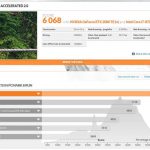
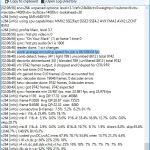
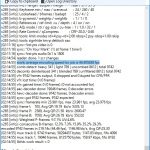

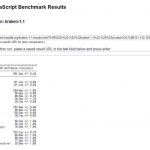












 おすすめゲーミングPC:7選
おすすめゲーミングPC:7選 ゲーミングモニターおすすめ:7選
ゲーミングモニターおすすめ:7選 【PS5】おすすめゲーミングモニター
【PS5】おすすめゲーミングモニター NEXTGEAR 7800X3Dの実機レビュー
NEXTGEAR 7800X3Dの実機レビュー LEVEL∞の実機レビュー
LEVEL∞の実機レビュー GALLERIAの実機レビュー
GALLERIAの実機レビュー 【予算10万円】自作PCプラン解説
【予算10万円】自作PCプラン解説 おすすめグラボ:7選
おすすめグラボ:7選 おすすめのSSD:10選
おすすめのSSD:10選 おすすめの電源ユニット10選
おすすめの電源ユニット10選

 「ドスパラ」でおすすめなゲーミングPC
「ドスパラ」でおすすめなゲーミングPC

 やかもちのTwitterアカ
やかもちのTwitterアカ



フルHDゲーミングでNier : AutomatAのデータが異常値を出してる!?と思ったら4Kと同じデータが入ってました。
修正しました。
こんにちは。YouTubeとどちらも参考になります。
ところで、ENHANCE 800wPC電源の説明で以下のところが気になりました。
>効率を高めるために、中身のコンポーネントは割りと煮詰まってる印象を受ける。
>ただ、ここからの目視で分かるほどサーミスタは取り付けてないようなので、
>頻繁に起動とシャットダウンを繰り返す※のは懸念される
>なお、出力側の周辺にはポリマーコンデンサが割りとたくさん取り付けてあったため、
>リップル抑制はそれなりの水準に達していると推測。というわけで、
>この電源の弱点は「ファンの寿命」と「サーミスタの欠如」となる。
>※ サーミスタが無いと突入電流が大きくなるため、起動時のマシンへの負荷が
>やや大きくなる。シャットダウンしてすぐに再起動とかしないように。
>最低15秒、可能なら1分は待ちたいですね。
メモリー・CPU OCに失敗したり、電源オフしてから仕事を思い出しすぐ電源入れると、やはり起動しなくなること多々あります。
コネクターをジャンパーするとファンは問題なく回りますので、
この電源は故障ではなく サーミスタ欠如による欠陥だったのでしょうか?
アドバイスお願いします。
デジタルテスターでチェックすると各電源はOKですが、時々PG端子の抵抗が微妙にあり、100Ω以下に下がらないときがあります。